Een manier om uw Mac-computer te personaliseren is door de kleuren van uw mappen te wijzigen. Hoewel u hierdoor het uiterlijk van uw systeem aantrekkelijker kunt maken, is het ook handig om in één oogopslag onderscheid te maken tussen verschillende mappen. In dit artikel kunnen Mac-gebruikers leren hoe ze een aangepaste mapkleur kunnen instellen zonder apps van derden te downloaden.
Onze instructies zijn geschikt voor beginners. Iedereen die een Mac-systeem bezit, kan de onderstaande stapsgewijze handleiding volgen. Hoewel er andere methoden beschikbaar zijn, zoals het gebruik van afbeeldingseditors van derden, is dit de snelste manier om de mapkleuren op de Mac te wijzigen.
Het is gratis en dat zal altijd zo blijven, omdat de oplossing native Mac-functies gebruikt om de taak te volbrengen.
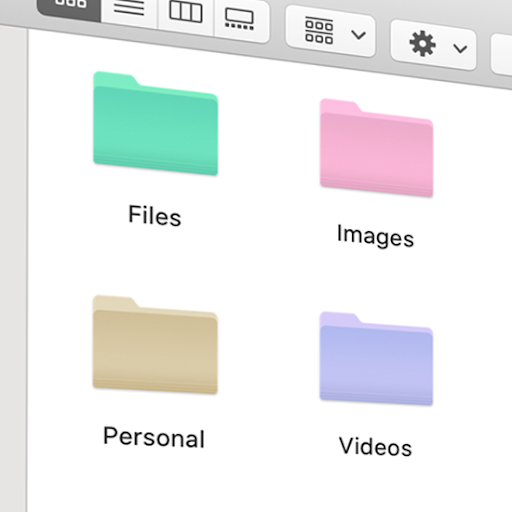
Inhoudsopgave
- Video: de mapkleur wijzigen op een Mac
- De kleur van een map wijzigen op een Mac
- Wijzig de kleur van de Mac-map met deze app
- Laatste gedachten
Video: de kleur van een map wijzigen op een Mac
De kleur van een map wijzigen op een Mac: stapsgewijze handleiding
Blaas nieuw leven in uw systeem door deze eenvoudige methode te gebruiken om de kleur van een map op Mac te wijzigen. Of u nu uw systeem beter wilt organiseren of alleen het uiterlijk wilt zien, de onderstaande gids leidt u door de stappen.
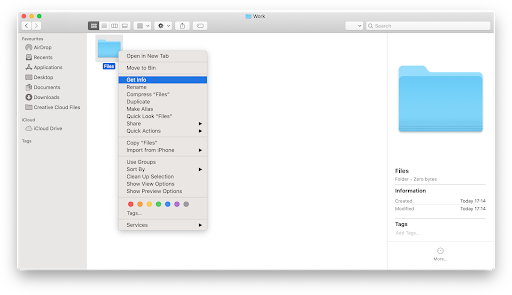
-
Zoek de map die u wilt aanpassen. Klik er met de rechtermuisknop op en selecteer Info ophalen in het contextmenu.
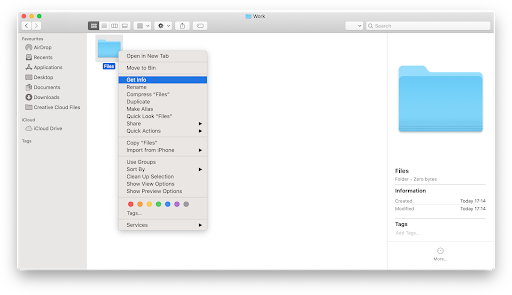
-
Klik op het mappictogram linksboven in het pop-upvenster. Gebruik vervolgens de sneltoets Command + C om de afbeelding te kopiëren, of navigeer naar Bewerken → Kopieer in uw menubalk.
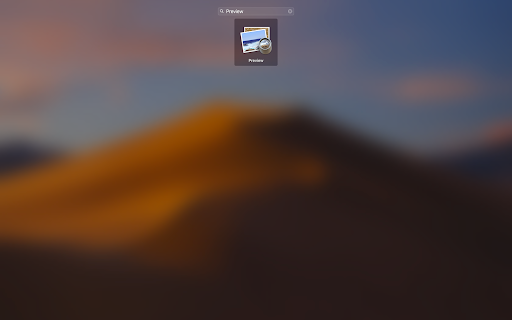
-
Open het Startpad vanuit uw dock en zoek en open vervolgens de app Preview. U weet dat de applicatie met succes is gestart wanneer de menubalk de app-naam weergeeft.
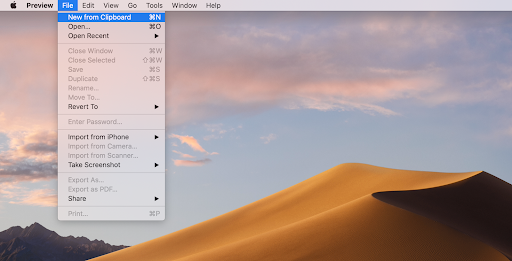
-
Klik in uw menubalk op Bestand en kies vervolgens de optie Nieuw van klembord. U kunt ook de sneltoets Command + N gebruiken.
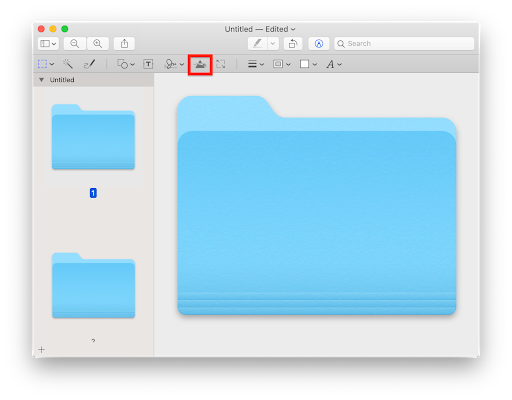
-
Je zou het mappictogram moeten zien verschijnen in je Preview-app. Als er een andere afbeelding verschijnt, herhaalt u de bovenstaande stappen om het mappictogram nogmaals te kopiëren. Wanneer u klaar bent, klikt u op het pictogram Markeringswerkbalk tonen.
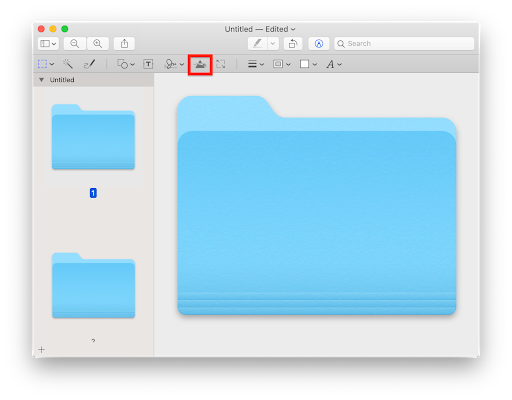
-
Als de werkbalk zichtbaar wordt, klikt u op de knop Kleur aanpassen. Het pictogram ziet eruit als een driehoek waar een gebogen lijn doorheen gaat. (Zie afbeelding hierboven).
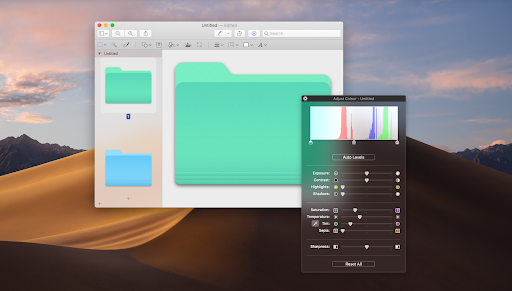
-
De pop-up Kleur aanpassen verschijnt op uw scherm. Er zijn hier veel opties om mee te spelen, maar de belangrijkste focus is de schuifregelaar Tint. Door deze schuifregelaar te verplaatsen, ziet u de kleur van de map veranderen.
- Tip: gebruik de schuifregelaars Verzadiging en Temperatuur om het uiterlijk van uw map verder aan te passen.
-
Als u tevreden bent met de mapkleur, sluit u het venster Kleur aanpassen. Gebruik de sneltoets Command + A om de gekleurde map te selecteren en vervolgens Command + C om de aangepaste gekleurde map uit de Preview-app te kopiëren.
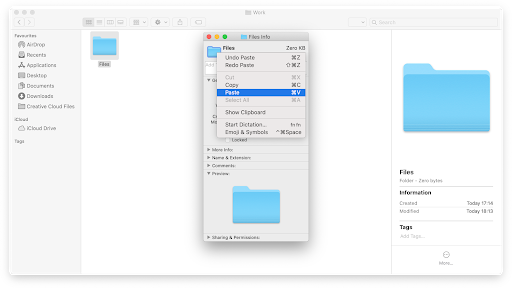
-
Ga terug naar uw oorspronkelijke map en open het venster 'Info ophalen' opnieuw. Selecteer de huidige map zoals in stap 2, maar kies deze keer de optie Plakken. U kunt ook de sneltoets Command + V gebruiken.
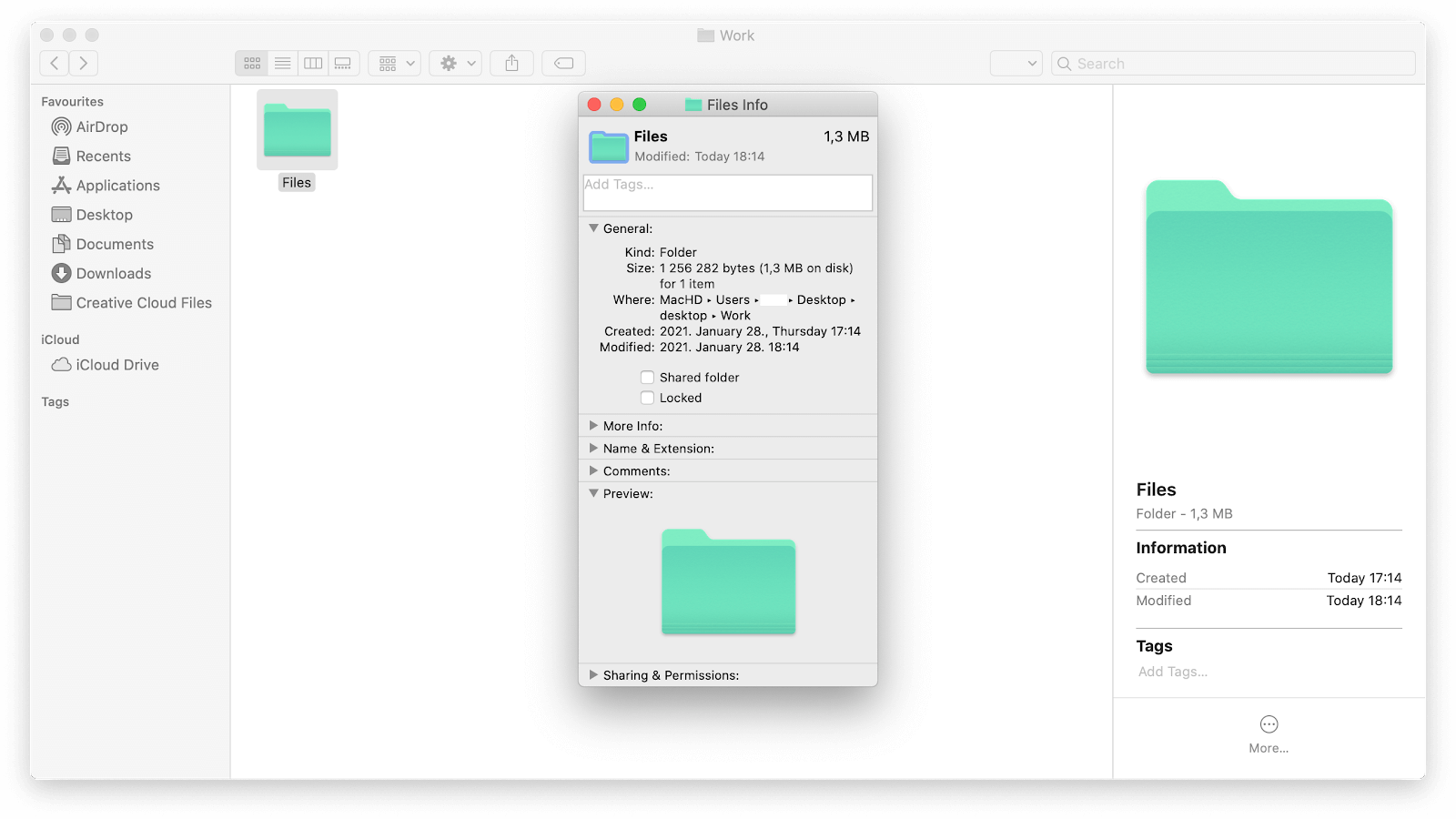
- Je zou onmiddellijk de kleur van de map moeten zien veranderen naar degene die je in de Preview-app hebt gemaakt. Als u de wijziging ongedaan wilt maken, drukt u op de sneltoets Command + Z.
Wijzig de kleur van de Mac-map met deze app
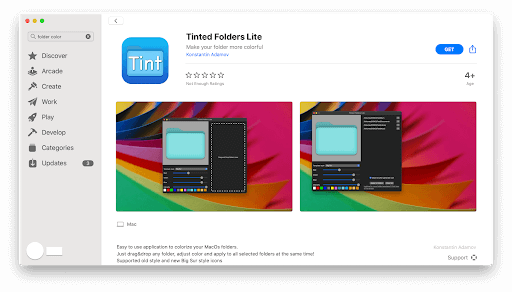
Als u het bovenstaande proces lastig vindt, heeft u nog een optie om mappen op een Mac aan te passen. Veel applicaties bieden deze functionaliteit, maar onze beste keuze is Getinte mappen. Hierdoor kunt u niet alleen de mapkleuren in bulk wijzigen, maar beschikt u er ook over een gestroomlijnd proces voor. Download eenvoudig de app, sleep er een map of twee in en pas deze aan.
De gratis versie, Tinted Folders Lite, kan worden gedownload in de Mac App Store. Als u op zoek bent naar een meer geavanceerde ervaring, koop dan Tinted Folders Pro voor slechts $ 0.99 ook beschikbaar in de Mac App Store.
Laatste gedachten
Als u meer hulp nodig heeft met Mac, aarzel dan niet om contact op te nemen met ons klantenserviceteam, dat 24/7 beschikbaar is om u te helpen. Kom terug naar ons voor meer informatieve artikelen die allemaal te maken hebben met productiviteit en moderne technologie!
Nog één ding
Wilt u promoties, aanbiedingen en kortingen ontvangen om onze producten voor de beste prijs te krijgen? Vergeet je niet te abonneren op onze nieuwsbrief door hieronder je e-mailadres in te vullen! Ontvang het laatste technologienieuws in uw inbox en lees als eerste onze tips om productiever te worden.
Lees het volgende:
> Een screenshot maken op een Mac
> Mac OS X Taakbeheer gebruiken
> Audio opnemen op Mac